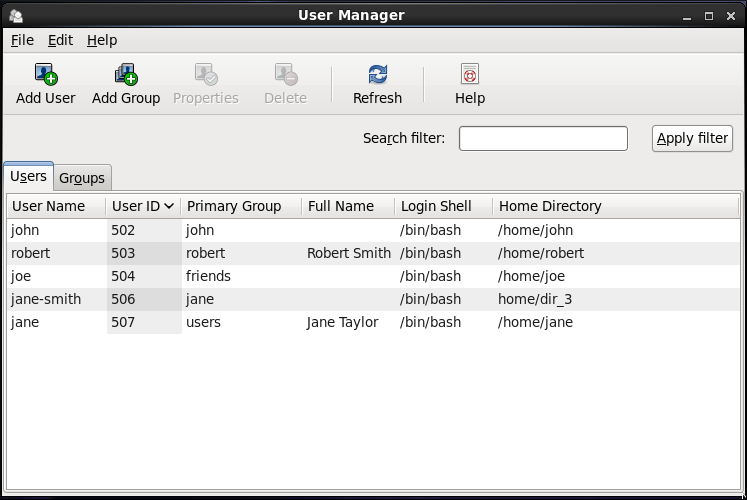3.2. ユーザーマネージャーアプリケーションを使用したユーザーの管理
User Manager アプリケーションを使用すると、グラフィカルユーザーインターフェースでローカルのユーザーおよびグループを表示、変更、追加、削除できます。
User Manager アプリケーションを起動するには、以下を実行します。
- パネルから
の順にクリックします。 - または、シェルプロンプトで system-config-users を入力します。
注記
スーパーユーザー特権がない場合は、
root で認証するよう求められます。
3.2.1. ユーザーの表示
リンクのコピーリンクがクリップボードにコピーされました!
ユーザーを表示する User Manager のメインウィンドウを表示するには、User Manager のツールバーから
ユーザー タブ では、ローカルユーザーの一覧と、ユーザー ID、プライマリーグループ、ホームディレクトリー、ログインシェル、およびフルネームに関する追加情報が表示されます。
図3.1 ユーザーの表示
特定のユーザーやグループを検索したい場合は、フィルターの探索 フィールドに検索したい名前の最初の数文字を入力します。そして、 Enter を押すか ボタンをクリックします。また、いずれかのカラムのヘッダーをクリックするとそのカラムに従って項目を並び替えることもできます。